Xbox에서 Call of Duty Vanguard Dev 오류 6032 수정
게시 됨: 2022-10-22
Call of Duty Vanguard는 독특한 비주얼과 각 플레이어가 얻는 힘으로 인해 매우 인기 있고 가장 많이 플레이되는 게임이 되었습니다. 그러나 몇 가지 개발자 오류로 인해 플레이어가 완전한 이점을 누리지 못합니다. 가장 인기 있는 오류 중 하나는 Xbox의 COD Vanguard Dev 오류 6032입니다. dev 오류는 스트리밍 장치의 잘못된 스크립트 코드 및 결함으로 인해 발생하는 개발자 오류를 나타냅니다. 개발 오류 6032 Xbox Series X를 수정하는 방법은 이 문서에 설명되어 있습니다. 또한 Xbox에서 개발자 오류 5573인 다른 개발자 오류를 보았을 수도 있습니다. 이 오류를 수정하는 방법도 문서에 설명되어 있으며 Xbox One에서 개발자 오류 6036 수정에 대한 답변도 찾을 수 있습니다. 기사를 완전히 읽고 오류를 수정하는 방법을 찾으십시오.

내용물
- Xbox에서 Call of Duty Vanguard Dev 오류 6032를 수정하는 방법
- 방법 1: 뱅가드 게임 다시 시작
- 방법 2: COD Vanguard 게임 서버 상태 확인
- 방법 3: Xbox 본체 업데이트
- 방법 4: Xbox 예약 공간 지우기
- 방법 5: Xbox 캐시 지우기
- 방법 6: 네트워크 연결 재설정
- 방법 7: 지원팀에 문의
- Xbox의 개발자 오류 5573이란 무엇입니까?
- Xbox에서 개발자 오류 5573을 수정하는 방법
- Xbox One에서 개발자 오류 6036을 수정하는 방법
Xbox에서 Call of Duty Vanguard Dev 오류 6032를 수정하는 방법
이 섹션에 나열된 이유는 Vanguard 게임을 플레이하는 동안 개발자 오류를 일으킬 수 있습니다.
- 인터넷 연결 불량
- 예약된 공간이 가득 찼습니다
- 손상된 캐시 파일
- 오래된 Xbox 콘솔
Vanguard 앱의 dev 오류를 수정하려면 이 섹션에서 설명하는 방법을 따르세요.
방법 1: 뱅가드 게임 다시 시작
오류를 수정하는 첫 번째 방법은 여기에 나열된 기본 방법을 시도하여 오류를 해결하는 것입니다. 게임의 사소한 결함이나 버그로 인해 오류가 발생할 수 있습니다. Xbox 본체에서 게임을 다시 시작하여 개발자 오류 6032 Xbox Series X를 수정할 수 있습니다.
1. 메뉴 버튼을 누르고 종료 옵션을 선택하여 게임을 종료합니다.
2. 게임 목록에서 COD Vanguard 게임 을 선택하여 실행합니다.
방법 2: COD Vanguard 게임 서버 상태 확인
때때로 COD Vanguardserver 고장으로 인해 오류 코드가 나타납니다. 기술팀에서 이러한 시나리오를 확인하고 해결할 때까지 기다리면 가장 좋을 것입니다. Activision Support COD Vanguard 온라인 서비스 페이지에서 서버 유지 관리 또는 가동 중지 시간 및 기타 관련 정보에 대한 추가 공지를 확인할 수 있습니다.
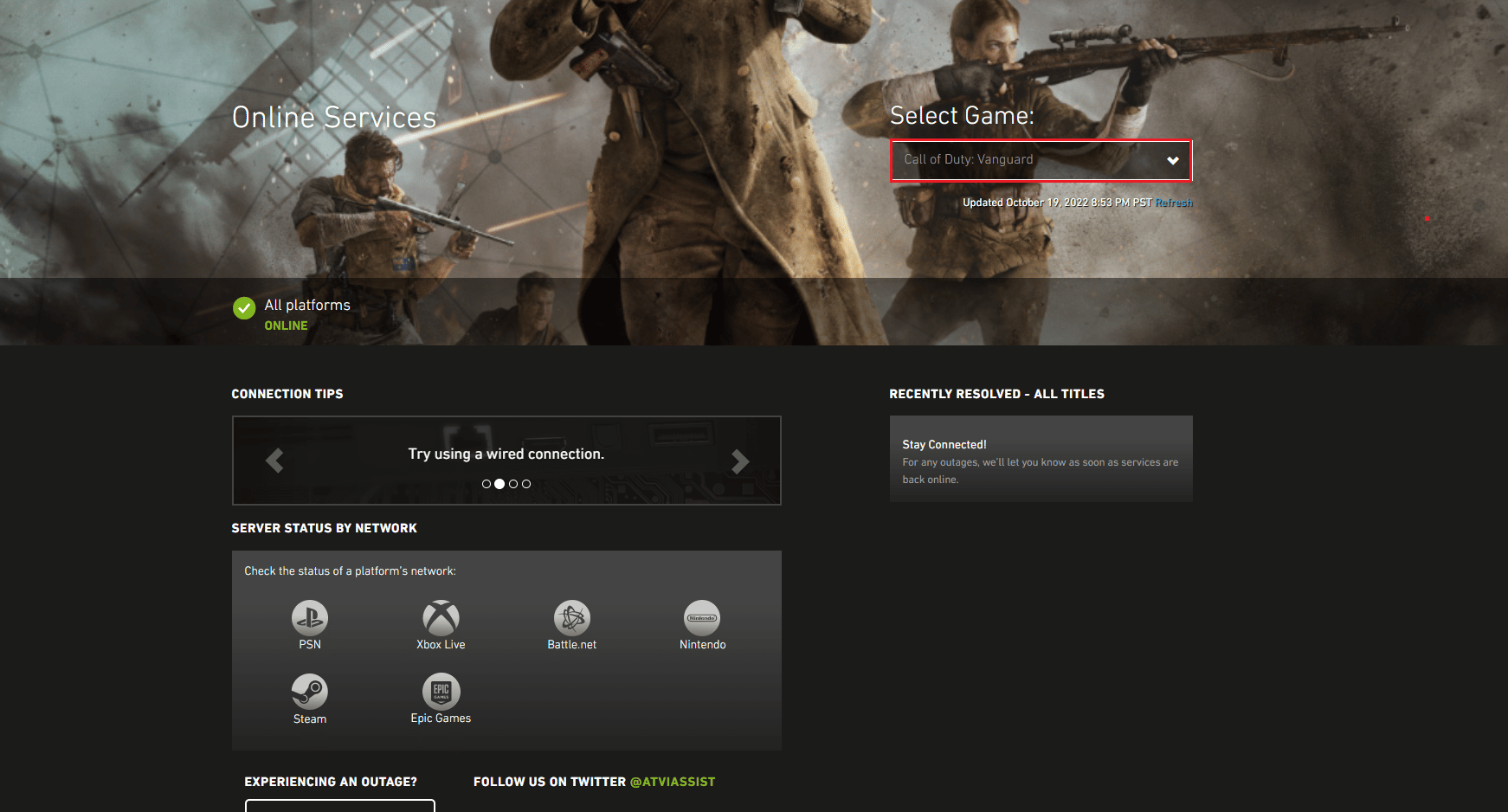
또한 읽기: Windows 10에서 Call of Duty Warzone Dev 오류 6635 수정
방법 3: Xbox 본체 업데이트
다음 방법은 Xbox 본체를 최신 버전으로 업데이트하여 오류를 수정하는 것입니다.
1. 컨트롤러에서 Xbox 버튼을 누릅니다.
2. 프로필 및 시스템 섹션에서 설정 을 선택합니다.
3. 시스템 탭으로 이동하여 업데이트 및 다운로드 옵션을 선택합니다.
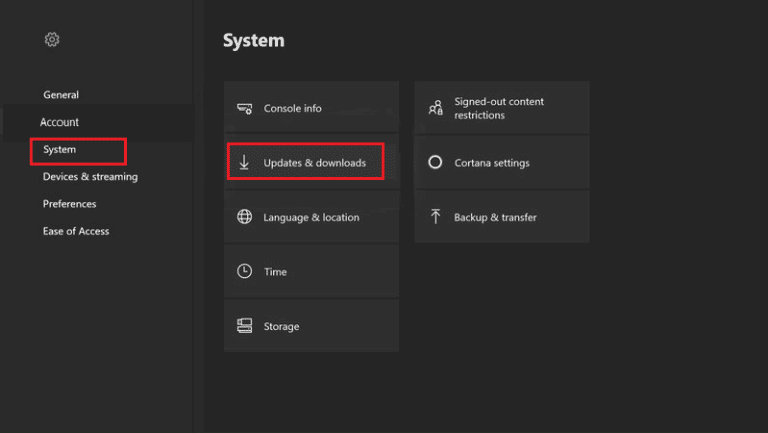
4. 콘솔 업데이트 옵션을 선택하여 Xbox 콘솔을 업데이트합니다.
방법 4: Xbox 예약 공간 지우기
Xbox 본체에서 예약된 공간이 가득 차면 게임에서 이 오류가 발생할 수 있습니다. 예약된 공간을 지우거나 정리하여 개발자 오류 6032를 수정할 수 있습니다.
1. 게임 목록에서 COD Vanguard 게임을 선택하고 메뉴 버튼을 누릅니다.
2. 게임 및 추가 기능 관리 옵션을 선택합니다.
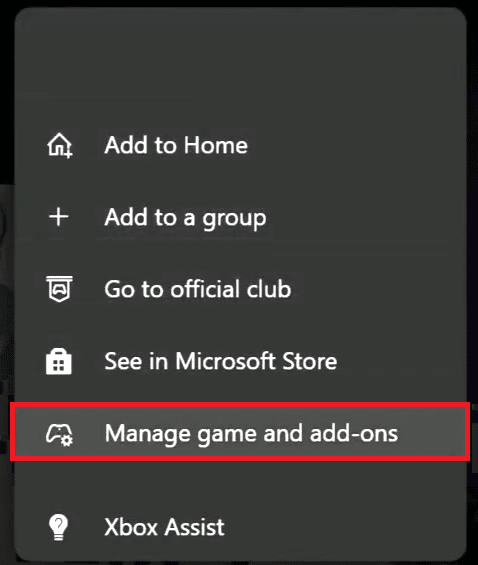
3. 저장된 데이터를 선택합니다.
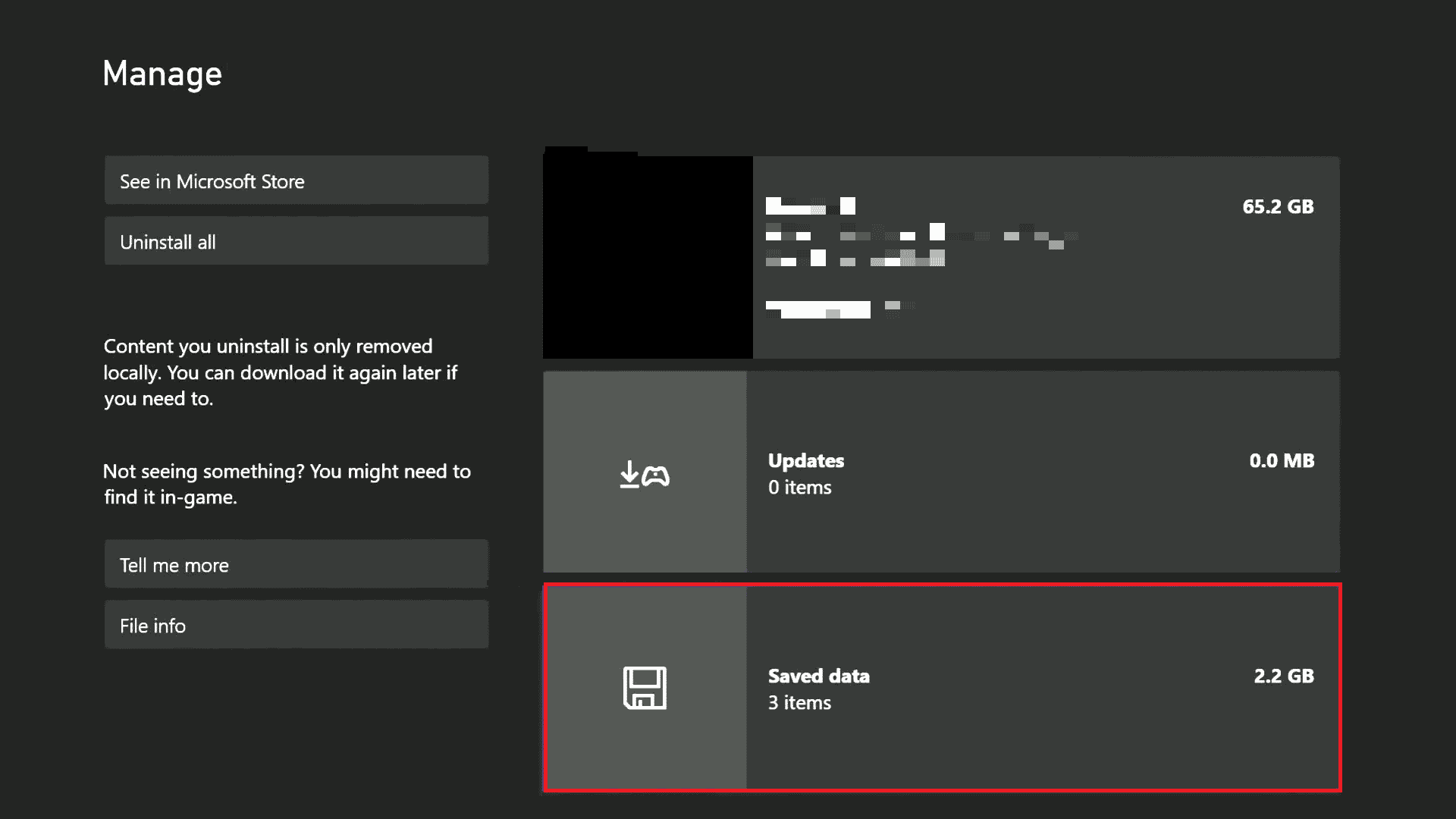
4. 예약된 공간 을 선택합니다.
5. CLEAR RESERVED SPACE 옵션을 선택하십시오.
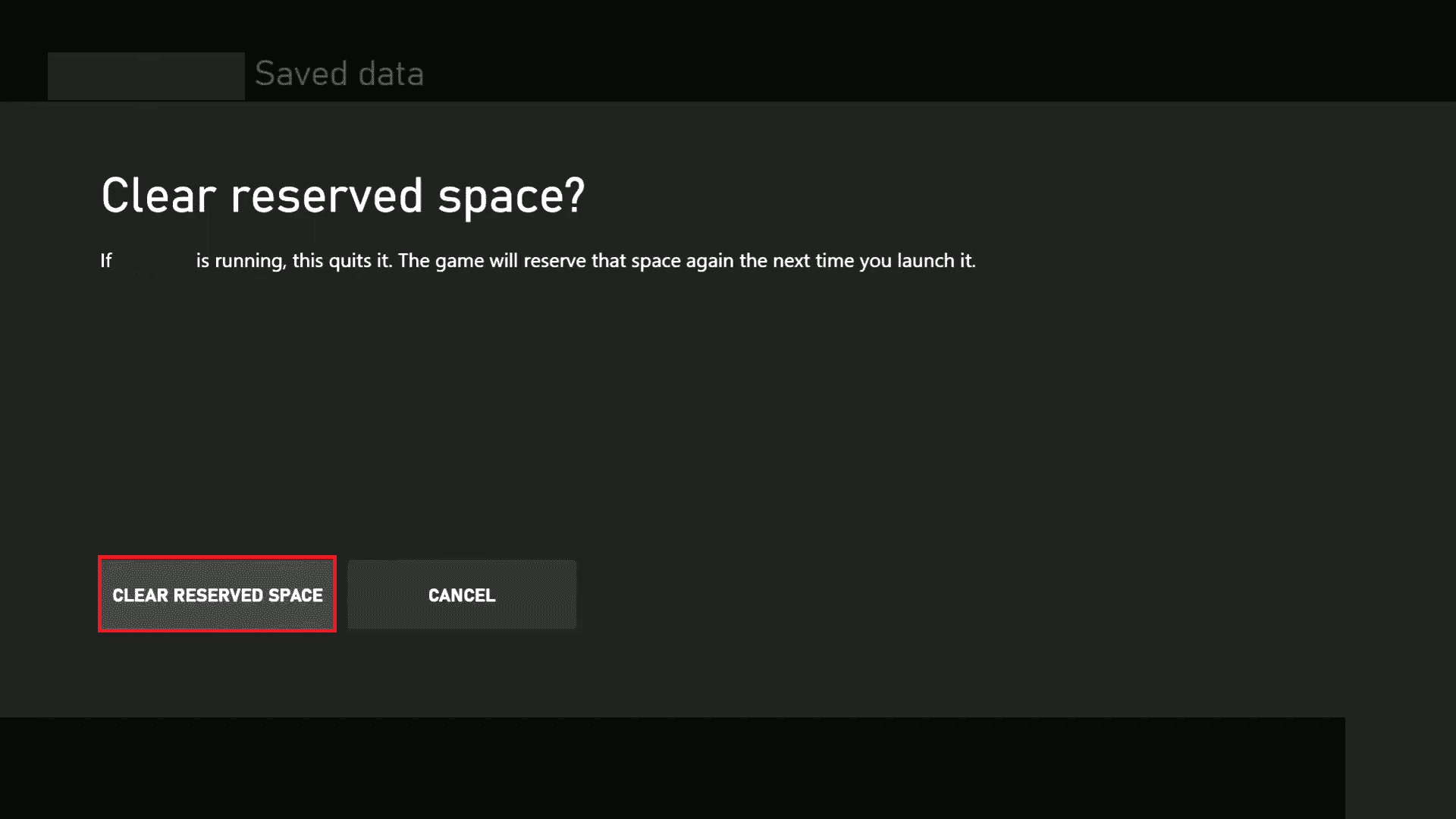
6. 게임을 다시 시작합니다.
또한 읽기: Xbox One 오류 0x807a1007 수정
방법 5: Xbox 캐시 지우기
Xbox 본체의 손상된 캐시 파일로 인해 Xbox에서 COD Vanguard Dev 오류 6032가 발생할 수 있습니다.
1. 컨트롤러에서 Xbox 버튼을 누르고 설정 으로 이동합니다.
2. 시스템 탭으로 이동하여 스토리지 옵션을 선택합니다.
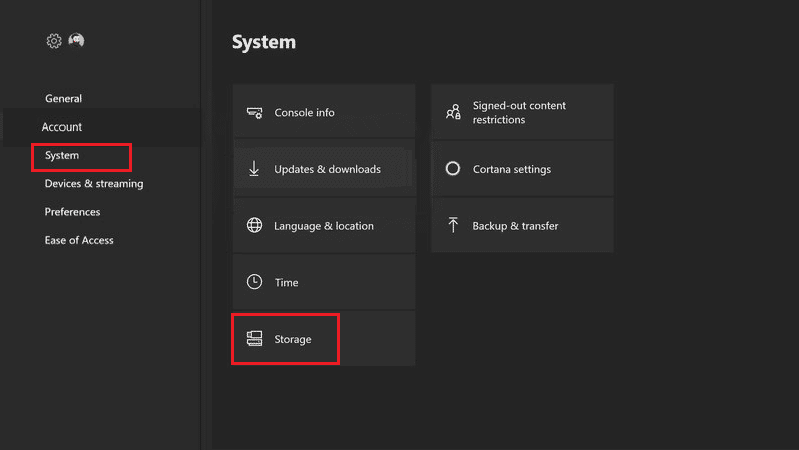
3. 저장 장치 를 강조 표시하고 Y 버튼을 누릅니다.

4. 시스템 캐시 지우기 옵션을 선택합니다.
5. 프롬프트에서 예 를 선택합니다.
방법 6: 네트워크 연결 재설정
다음 방법은 Xbox 본체의 네트워크 연결을 재설정하여 Dev Error 6032 Xbox Series X를 수정하는 것입니다.
1. Xbox 버튼을 누르고 프로필 및 시스템 섹션에서 설정 옵션을 선택합니다.
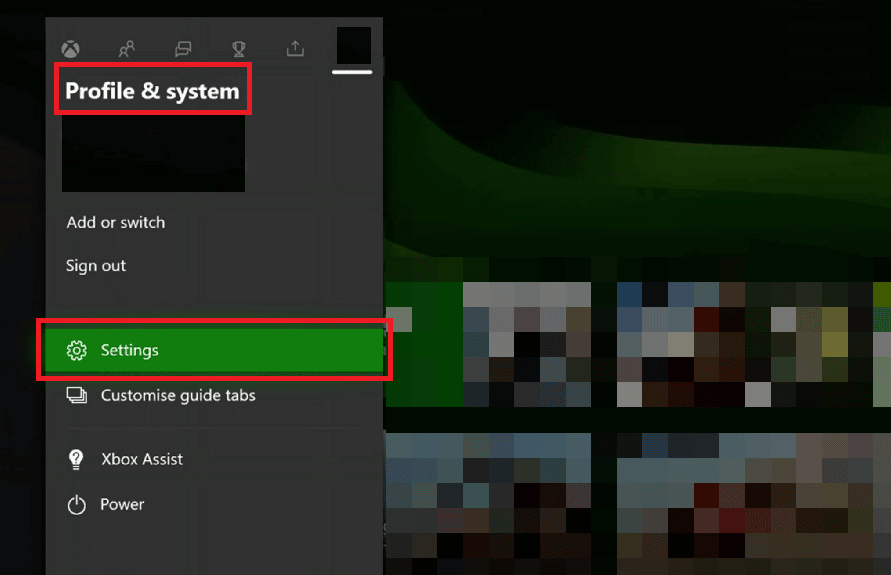
2. 일반 탭에서 네트워크 설정 탭을 선택합니다.
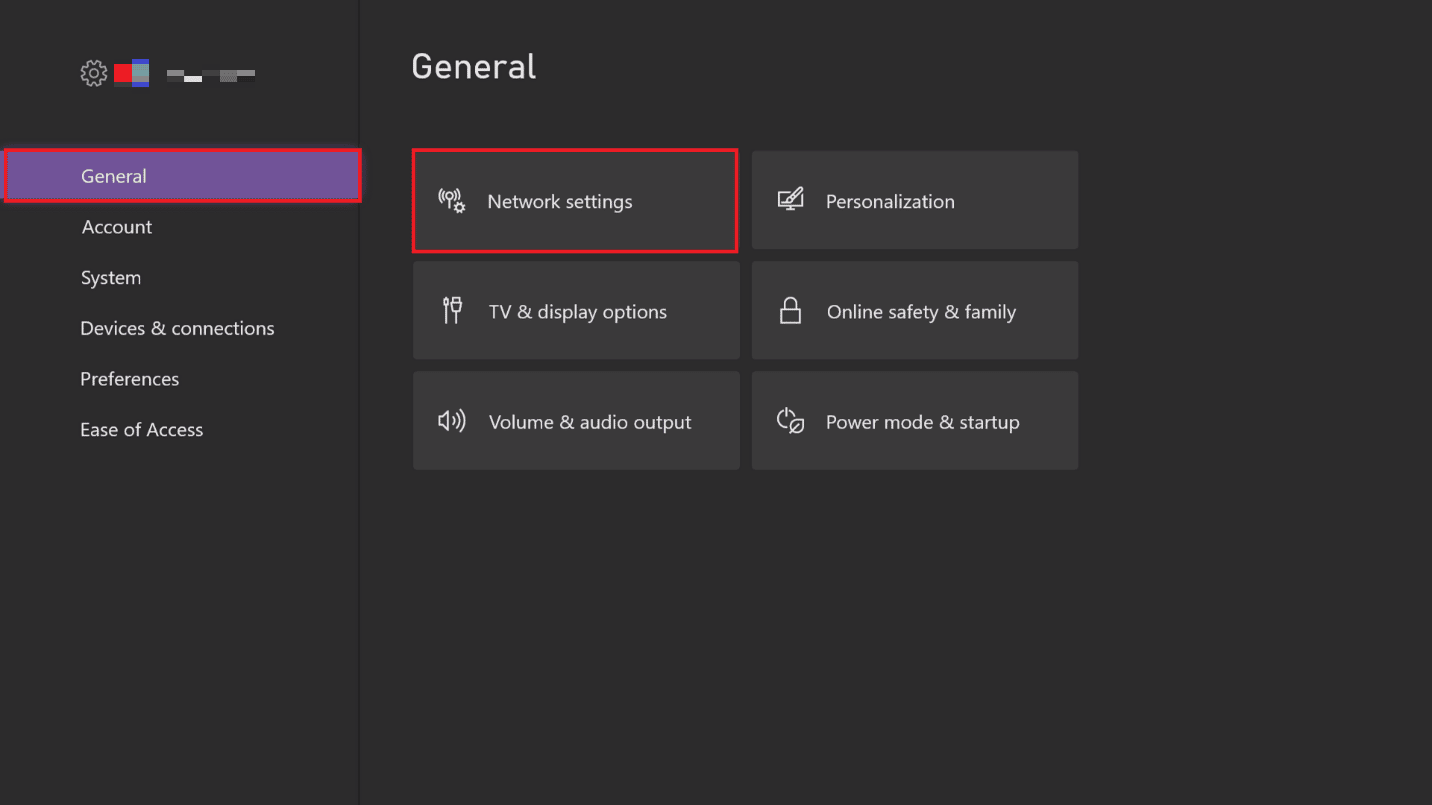
3. 문제 해결 섹션에서 네트워크 연결 테스트 옵션을 선택하여 네트워크 속도를 테스트합니다.
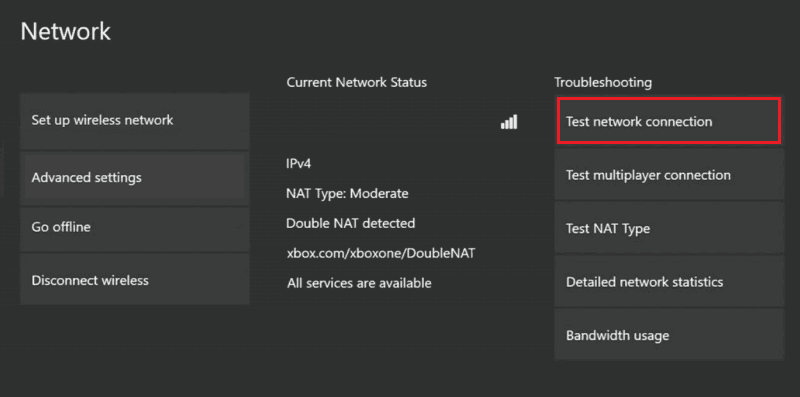
4. 네트워크 설정 페이지로 돌아가서 고급 설정 옵션을 선택합니다.
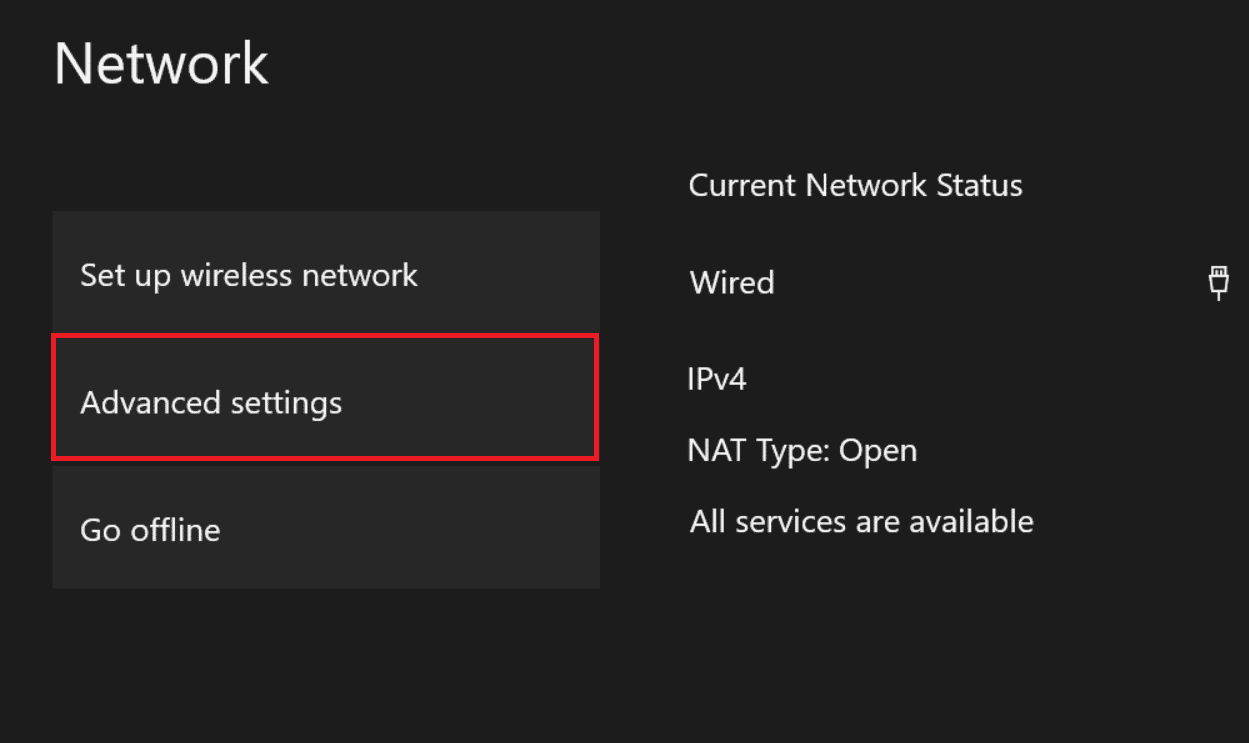

5. 대체 MAC 주소 옵션을 선택합니다.
참고: 여기서 MAC 주소는 미디어 액세스 제어 주소를 의미합니다.
6. 지우기 > 다시 시작 을 선택합니다.
또한 읽기: Infinite Warfare 오류 Bamberga 수정
방법 7: 지원팀에 문의
최후의 수단은 고객 지원 팀에 연락하여 개발 오류 6032 Vanguard를 해결하는 것입니다. 블리자드 지원 공식 웹사이트를 방문하여 드롭다운 메뉴에서 옵션을 선택하세요.
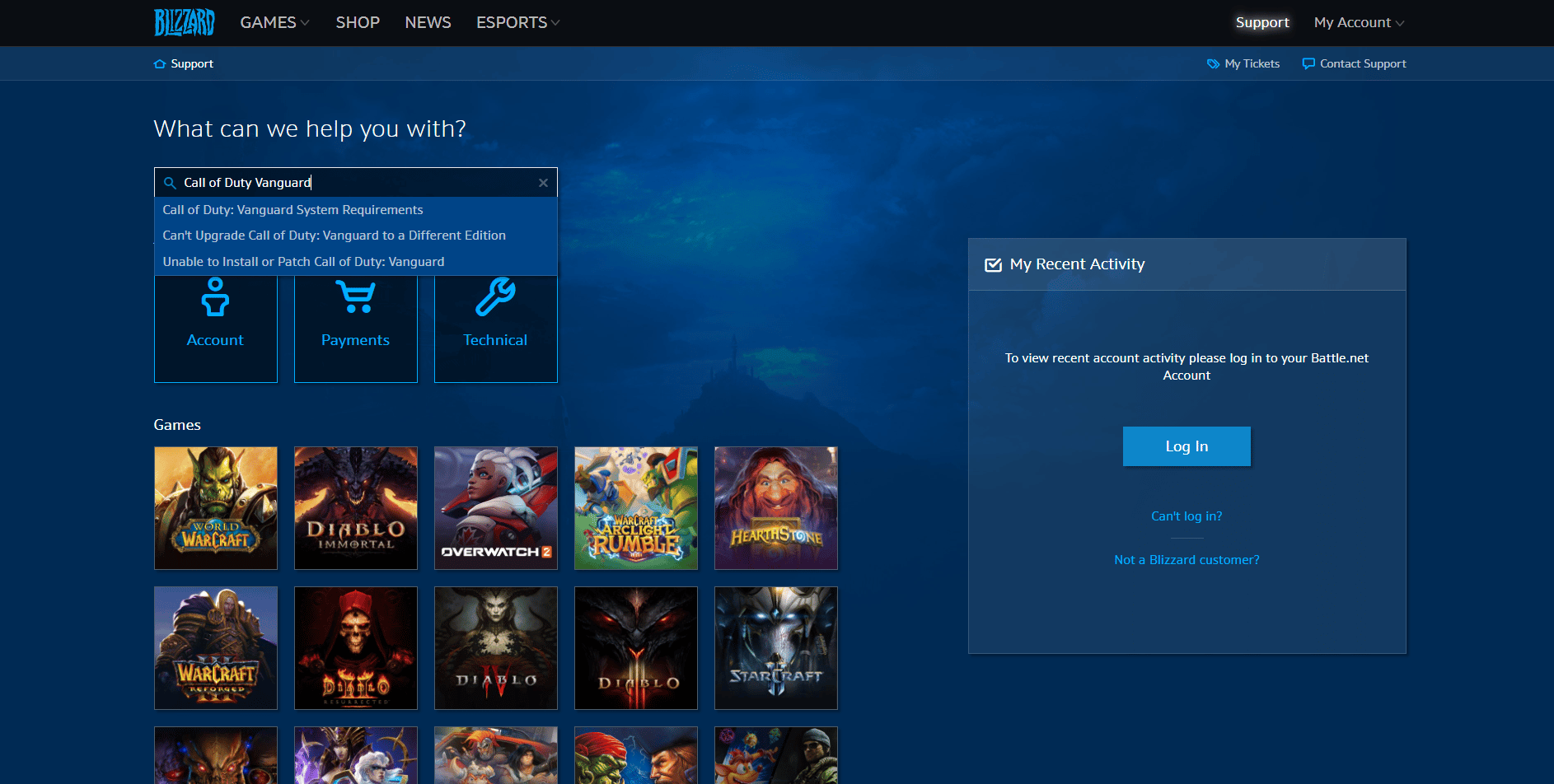
Xbox의 개발자 오류 5573이란 무엇입니까?
dev 오류 5573은 다음과 같은 이유로 발생할 수 있습니다.
- 하드웨어 문제 : 하드웨어 연결에 문제가 있는 경우 이 오류가 발생할 수 있습니다.
- 손상된 스킨 또는 셰이더 : 캐릭터의 스킨과 셰이더가 손상된 경우 dev 오류가 발생할 수 있습니다.
- 전술 수류탄 : 이 오류는 주로 플레이어가 상황을 피하기 위해 전술 수류탄을 사용하려고 할 때 발생합니다. 또한 높은 그래픽을 요구하는 스킨을 사용하는 경우 이 오류가 발생할 수 있습니다.
- 오래된 Xbox : 오래된 Xbox 본체로 인해 이 개발 오류가 발생할 수도 있습니다.
Xbox에서 개발자 오류 5573을 수정하는 방법
개발자 오류는 장치를 약간 조정하여 수정할 수 있습니다. Xbox에서 개발자 오류 5573을 수정하려면 이 섹션의 방법을 따르세요.
방법 1: Xbox 본체 다시 시작
대부분 스트리밍 장치의 결함으로 인해 오류가 발생합니다. 장치를 다시 시작하여 오류를 수정하면 됩니다. Xbox 본체를 다시 시작하려면 다음 지침을 따르세요.
1. 컨트롤러에서 Xbox 버튼을 누르고 설정 옵션을 선택합니다.
2. 콘솔 다시 시작 옵션을 선택하고 다시 시작 버튼을 선택하여 확인합니다.
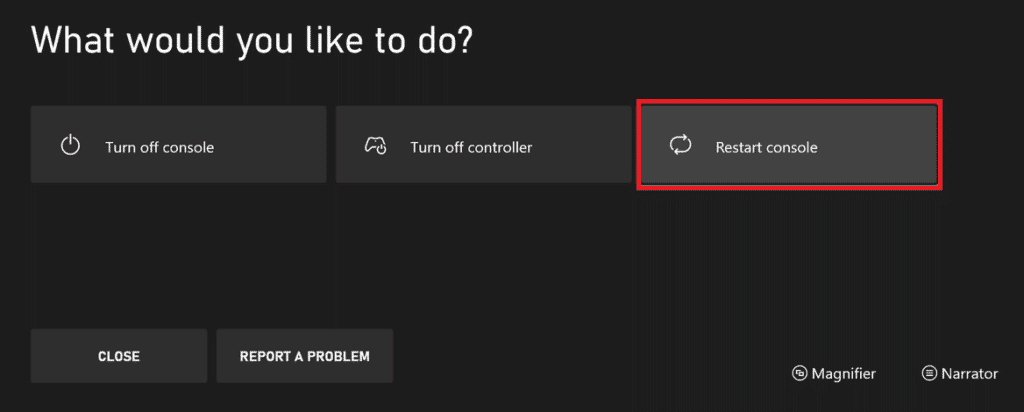
방법 2: Xbox 본체 업데이트
오래된 버전의 Xbox 본체를 사용하면 작업 프로세스가 방해를 받을 수 있으며 스크립트에서 개발 오류가 발생할 수 있습니다. 앞에서 설명한 지침 에 따라 Xbox 본체를 최신 버전으로 업데이트하십시오.
방법 3: 하드웨어 문제 해결
Xbox 본체에 대한 하드웨어 연결이 올바르면 개발 오류를 쉽게 피할 수 있습니다.
- 본체의 하드 디스크 드라이브 를 다시 연결 하거나 새 것으로 교체해 보십시오.
- 유선 콘솔을 사용하는 경우 케이블이 포트에 연결되어 있는지 확인하십시오.
- 무선 콘솔을 사용하는 경우 콘솔이 필요한 범위에 있는지 확인하십시오.
- 열로 인한 문제를 방지하려면 콘솔을 서늘한 환경 에 두십시오.
방법 4: 수류탄과 스킨 피하기
캐릭터에 전술 수류탄이나 그래픽이 높은 스킨을 사용하는 경우 이 오류가 발생할 수 있습니다. 이러한 추가 기능을 사용하여 오류를 수정하지 마십시오 .
또한 읽기: 콜 오브 듀티 계정의 연결을 해제하는 방법
방법 5: 셰이더 및 스위치 스킨 다시 설치
캐릭터에 셰이더 또는 스킨과 같은 추가 기능이 많이 있는 경우 해당 기능을 다시 시작하고 다른 연산자를 활용하면 Xbox에서 개발자 오류 5573을 수정하는 데 도움이 될 수 있습니다.
1. 설정 메뉴로 이동합니다.
참고 : 주문형 텍스처 스트리밍 옵션을 비활성화할 수도 있습니다.
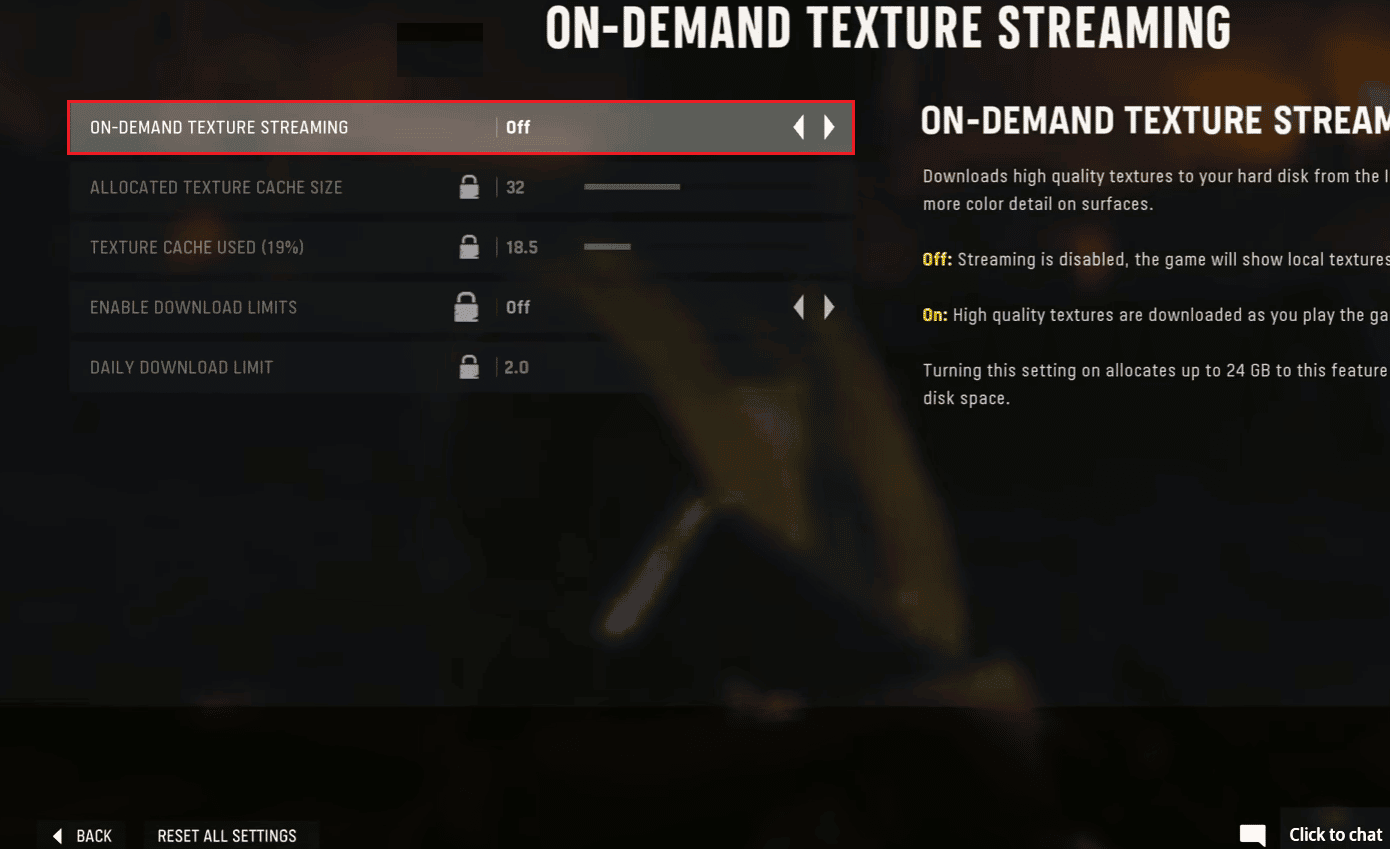
2. 그래픽 옵션으로 이동하여 셰이더 설치 다시 시작 옵션을 선택합니다.
3. 로비에서 신규 오퍼레이터와 스킨 을 선택하여 게임을 진행합니다.
Xbox One에서 개발자 오류 6036을 수정하는 방법
개발자 오류 6036은 부적절한 스크립트 코드 또는 손상된 게임 파일 로 인해 발생하는 또 다른 오류입니다. 여기 방법을 사용하여 Xbox One에서 개발자 오류 6036을 수정할 수 있습니다.
방법 1: Xbox 본체 다시 시작
Xbox 콘솔의 사소한 결함을 수정하려면 다시 시작하여 개발자 오류를 수정하세요. 앞에서 설명한 지침 을 사용하여 Xbox 본체를 다시 시작할 수 있습니다.
방법 2: 뱅가드 게임 다시 시작
오류를 수정하는 또 다른 옵션은 Vanguard 게임을 다시 시작하는 것입니다. 앞에서 설명한 지침 에 따라 게임을 다시 시작하고 오류를 수정할 수 있습니다.
방법 3: Xbox 본체 업데이트
Xbox One에서 개발자 오류 6036을 수정하는 또 다른 방법은 Xbox 본체를 최신 버전으로 업데이트하는 것입니다. 이전에 제공된 지침에 따라 콘솔을 업데이트할 수 있습니다.
방법 4: 인터페이스 언어 변경
Xbox 본체의 인터페이스 언어가 영어 이외의 언어로 설정되어 있으면 이 오류가 발생할 수 있습니다. Xbox 360에서 개발 오류 6036 오류를 수정하기 위해 콘솔의 설정에서 언어를 영어로 변경할 수 있습니다.
1. Xbox 버튼을 누르고 설정 옵션을 선택합니다.
2. 시스템 설정 옵션을 선택합니다.
3. 콘솔 설정 옵션을 선택합니다.
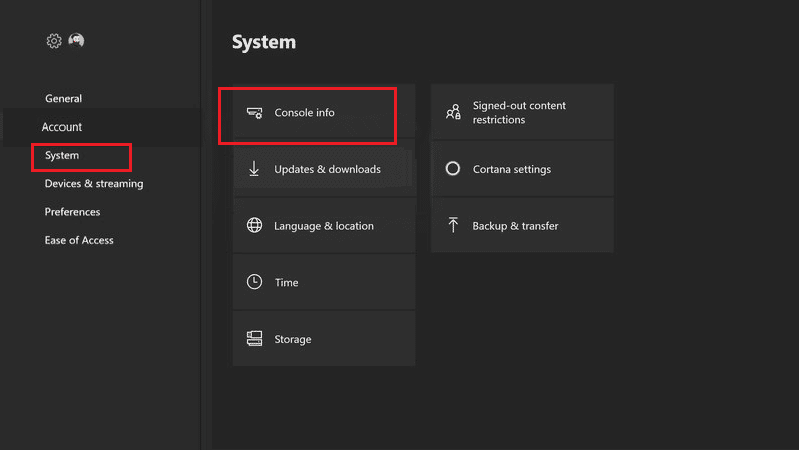
4. 언어 및 로캘 옵션을 선택하고 영어 를 선택합니다.
방법 5: 캐시 스팟 및 캐시 Sun Shadows 비활성화
게임에서 캐시 스팟 및 캐시 태양 그림자 옵션이 활성화된 경우 옵션을 비활성화하여 오류를 수정할 수 있습니다.
1. Vanguard 게임 을 열고 설정 창으로 이동합니다.
2. 그래픽 섹션을 선택하고 품질 옵션을 선택합니다.
3. 캐시 스팟 옵션을 비활성화합니다.
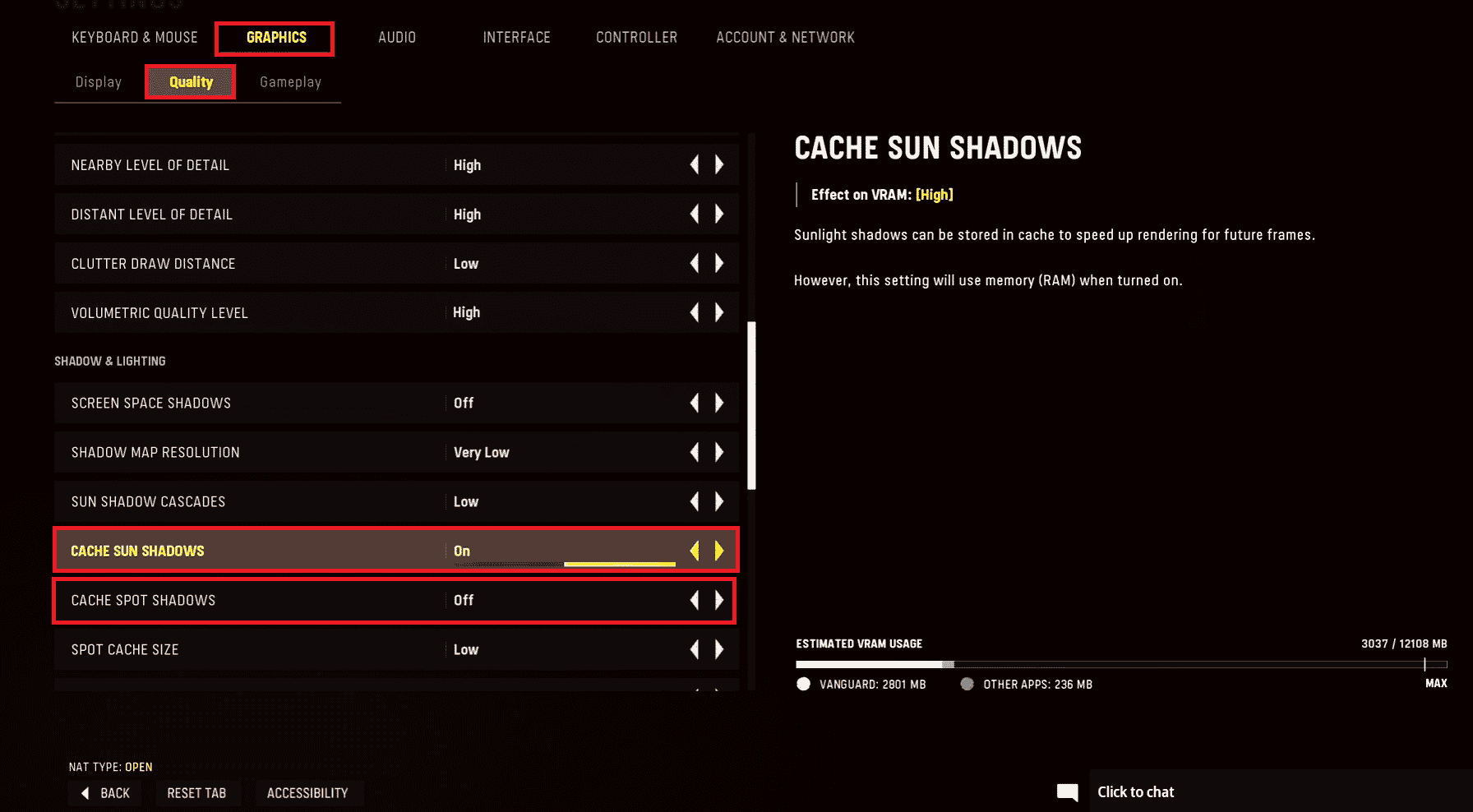
4. 또한 Cache Sun Shadows 옵션을 비활성화합니다.
방법 6: 네트워크 연결 재설정
Xbox 본체에서 네트워크 연결이 잘못 구성된 경우 이 개발 오류 6032 Vanguard 및 6036이 발생할 수 있습니다. 이전에 설명한 지침 에 따라 네트워크 설정을 재설정하여 개발 오류 6036을 수정할 수 있습니다.
또한 읽기: Xbox Live 오류 코드 80072EF3 수정
방법 7: Xbox 전원 껐다 켜기
문제 해결 방법의 마지막 옵션으로 Xbox 본체의 전원을 껐다가 켜서 오류를 수정할 수 있습니다.
1. 본체의 Xbox 버튼 을 10초 동안 누릅니다.
2. 케이블을 뽑았다가 Xbox 본체에 다시 연결 합니다.
3. Xbox 버튼 을 눌러 Xbox 본체 를 켭니다.

단계가 수행되면 전원 주기 성공을 가리키는 녹색 화면이 나타납니다.
참고 : 녹색 화면이 나타나지 않으면 위에서 언급한 단계를 반복하십시오.
추천:
- Mega Noob Simulator용 모든 Roblox 코드: 지금 사용
- Xbox One 오류 0x80a40019 수정
- 무료로 CoD 포인트를 얻는 방법
- Windows 10에서 COD Vanguard Dev 오류 6032 수정
Xbox에서 Call of Duty Vanguard Dev 오류 6032를 수정하는 방법은 이 기사에서 설명합니다. 또한 오류 코드 5573, 6036을 수정하는 방법도 자세히 설명되어 있습니다. 의견 섹션에 제안 및 쿼리를 남겨주세요. 또한 오류 코드를 지우는 데 어떤 방법이 효과적인지 알려주십시오.
